Lenovo Vantage Hardware-Scan hängt: So beheben Sie es
 Das Lenovo Vantage-Tool ist bei der Fehlersuche von häufigen Hardwareproblemen sehr nützlich, kann jedoch während des Scans Schwierigkeiten haben und hängen bleiben.
Das Lenovo Vantage-Tool ist bei der Fehlersuche von häufigen Hardwareproblemen sehr nützlich, kann jedoch während des Scans Schwierigkeiten haben und hängen bleiben.
Je nach Spezifikationen Ihres Geräts und den getesteten Komponenten kann ein Lenovo Vantage-Scan zwischen zehn Minuten und drei Stunden dauern.
Wenn der Scan eine Weile inaktiv war, diese Zeit vergangen ist und Sie den Scan nicht abgebrochen haben, könnte Ihr Gerät nicht über ausreichende Ressourcen verfügen, um den Scan abzuschließen, es könnte eine Systemdateibeschädigung oder Softwarekonflikte vorliegen.
Was kann ich tun, wenn der Lenovo Vantage Hardware-Scan hängen bleibt?
1. Stellen Sie einige Systemressourcen bereit
1.1 Temporäre Ordner bereinigen
- Drücken Sie die Tasten Windows + R, um den Befehl Ausführen zu öffnen.
-
Geben Sie im Ausführen-Dialogfeld%temp% ein, und klicken Sie auf OK.
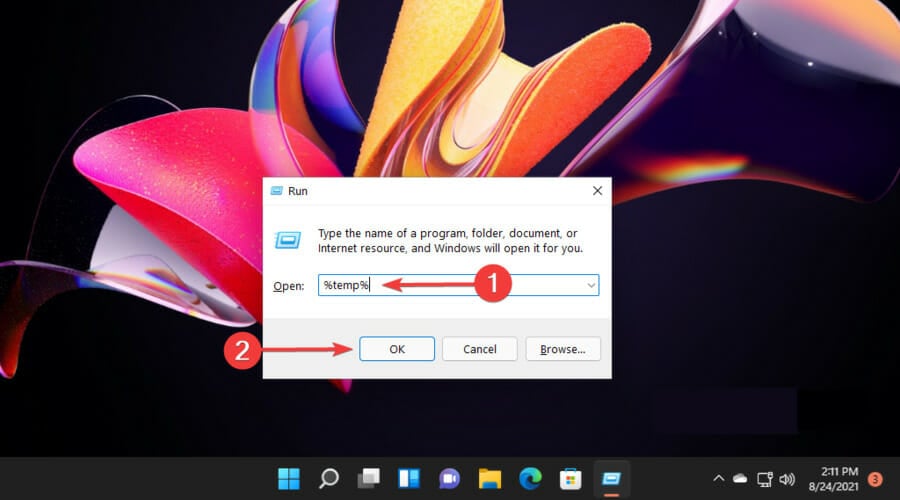
-
Wählen Sie die Dateien aus, die Sie löschen möchten, und klicken Sie auf das Löschen-Symbol, das als Müll gekennzeichnet ist.
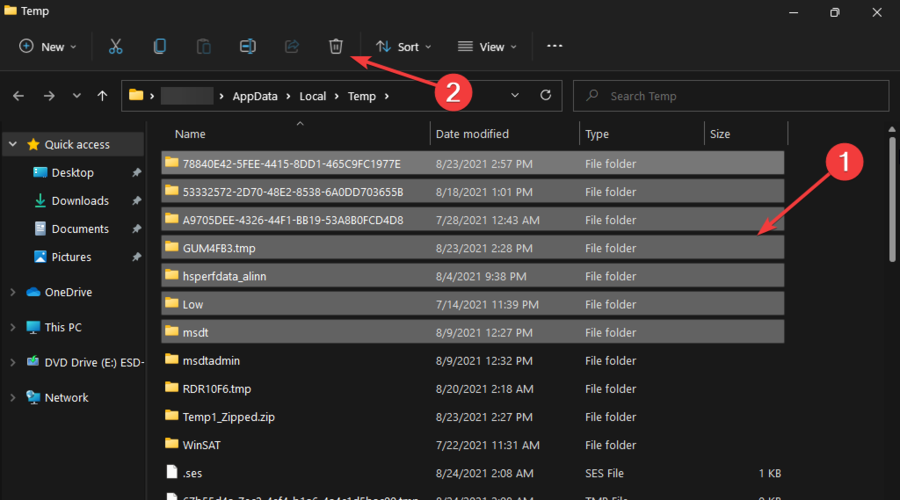
Für weitere Möglichkeiten zur Bereinigung temporärer Dateien lesen Sie unseren Expertenartikel.
1.2 Datenträgerbereinigung ausführen
- Drücken Sie die Tasten Windows + E, um den Dateimanager zu starten.
-
Klicken Sie auf Dieser PC.
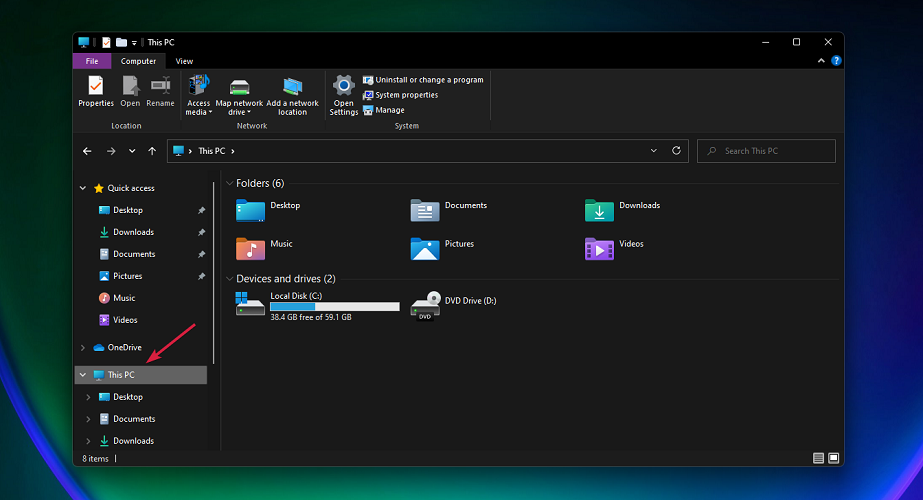
- Klicken Sie mit der rechten Maustaste auf das C:-Laufwerk und wählen Sie Eigenschaften aus dem Dropdown-Menü.
-
Klicken Sie im Tab Allgemein auf Datenträgerbereinigung, um die App zu starten.
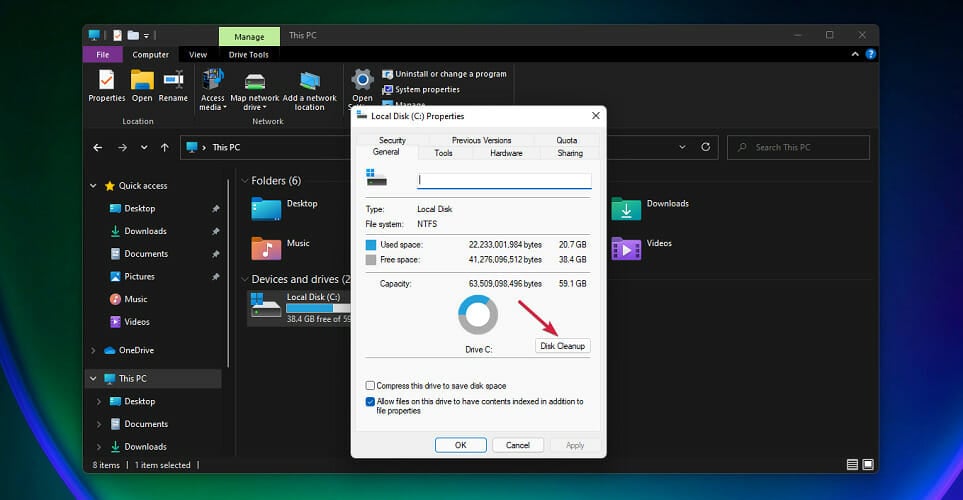
- Wählen Sie die Daten aus, die Sie löschen möchten, indem Sie die entsprechenden Kästchen anklicken, und klicken Sie dann auf OK.
Und wenn die Verwendung des Datei-Explorers keine praktikable Methode ist, haben wir weitere Möglichkeiten zur Durchführung einer Datenträgerbereinigung. In einigen Fällen reicht die Bereinigung des Speicherplatzes nicht aus und Ihre Lenovo Vantage-App könnte weiterhin abstürzen. Dies ist ein Zeichen dafür, dass der Scan anspruchsvoll ist und mehr Systemressourcen wie eine leistungsstärkere GPU benötigt.
In diesem Fall können Sie den Hybridmodus in Lenovo Vantage aktivieren, um die Leistung zu steigern und möglicherweise den Scanning-Prozess zu beschleunigen. Wenn der Hybridmodus jedoch nicht angezeigt wird, erfahren Sie hier, wie Sie ihn zurückbekommen.
2. Deaktivieren Sie vorübergehend Ihre Antivirus-/Firewall-Software
-
Klicken Sie auf das Startmenü-Symbol, geben Sie im Suchfeld Windows-Sicherheit ein und klicken Sie auf Öffnen.
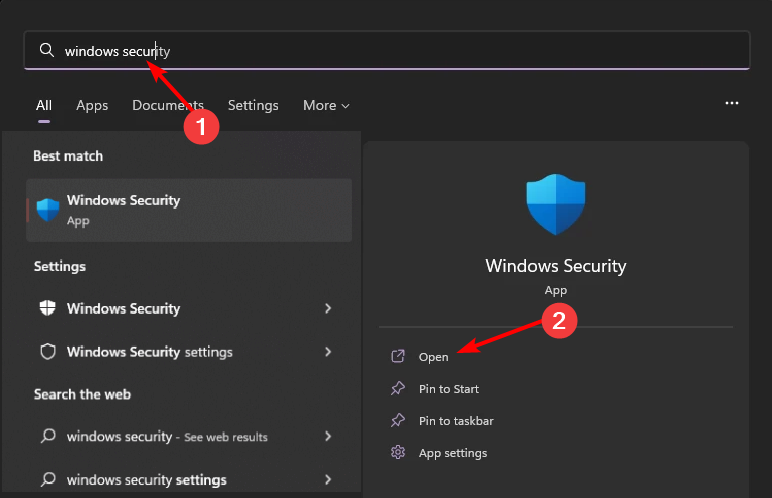
-
Klicken Sie auf Firewall & Netzwerkschutz und wählen Sie dann Öffentliches Netzwerk.

-
Suchen Sie die Microsoft Defender Firewall und schalten Sie den Schalter aus.
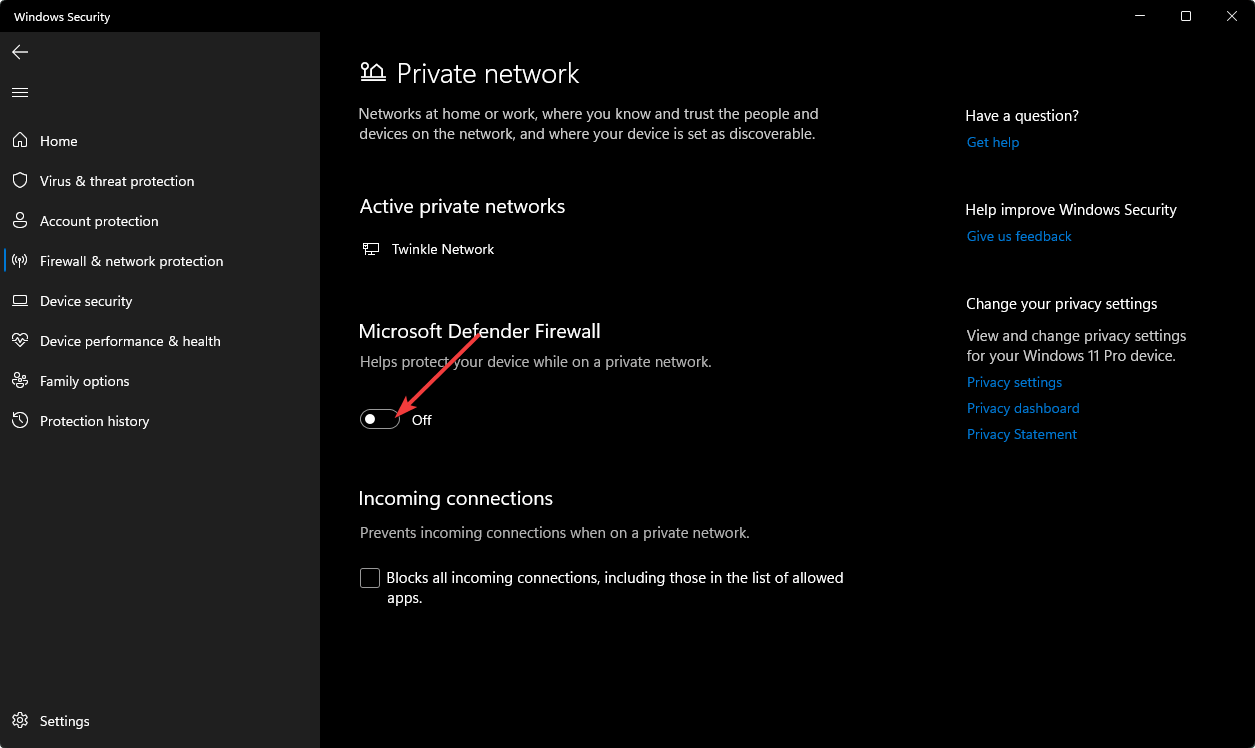
Es ist möglich, dass Ihre Firewall den Zugriff auf die Lenovo-Server einschränkt und somit den Scanning-Prozess einschränkt. Wenn der Scan mit deaktivierter Firewall fortschreitet, sollten Sie in Betracht ziehen, Lenovo Vantage auf die Whitelist zu setzen, um ein erneutes Hängenbleiben zu verhindern. Erfahren Sie mehr zu diesem Thema
- Lenovo kündigt erstes weißes ThinkPad an, das am 11. Juli auf den Markt kommt
- Lenovos leistungsstärkster ARM-Chromebook Plus 14 mit KI-Funktionen und 17 Stunden Batterielaufzeit
- SteamOS auf Lenovo Legion Go S übertrifft Windows 11 in der Gaming-Leistung
- Lenovos neuer 18-Zoll Legion 9i bietet absolut verrückte Spezifikationen
3. Reparieren/Zurücksetzen der Lenovo Vantage-App
-
Drücken Sie die Windows-Taste und klicken Sie auf Einstellungen.
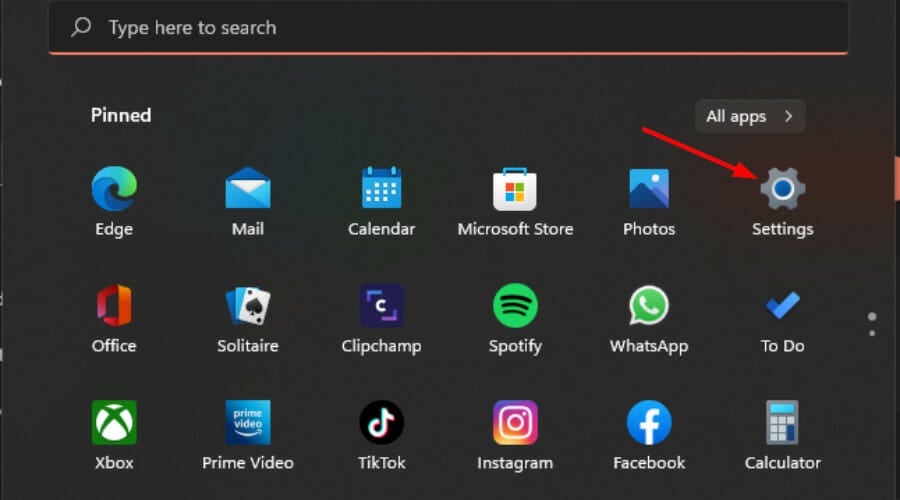
-
Klicken Sie im linken Bereich auf Apps und dann im rechten Bereich auf Apps & Features.
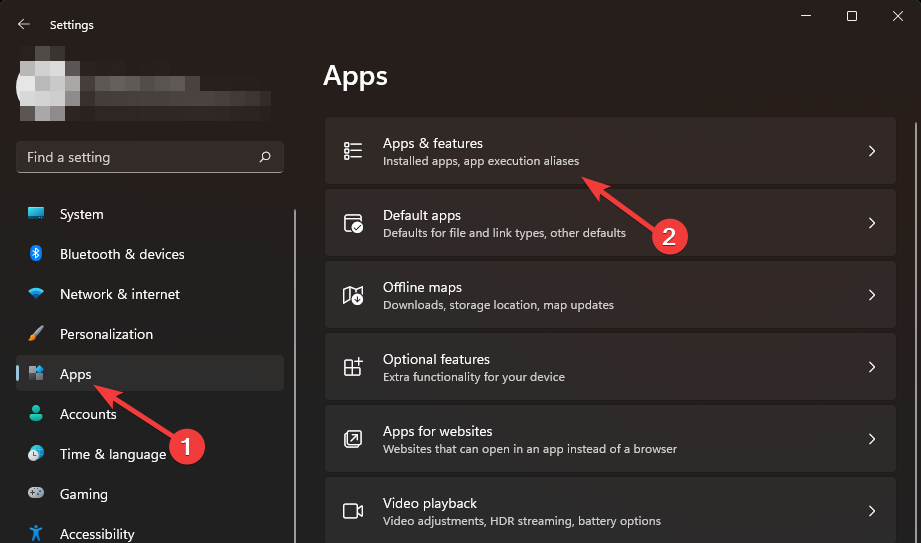
-
Suchen Sie die Lenovo Vantage-App, klicken Sie auf die drei vertikalen Punkte und wählen Sie Erweiterte Optionen.
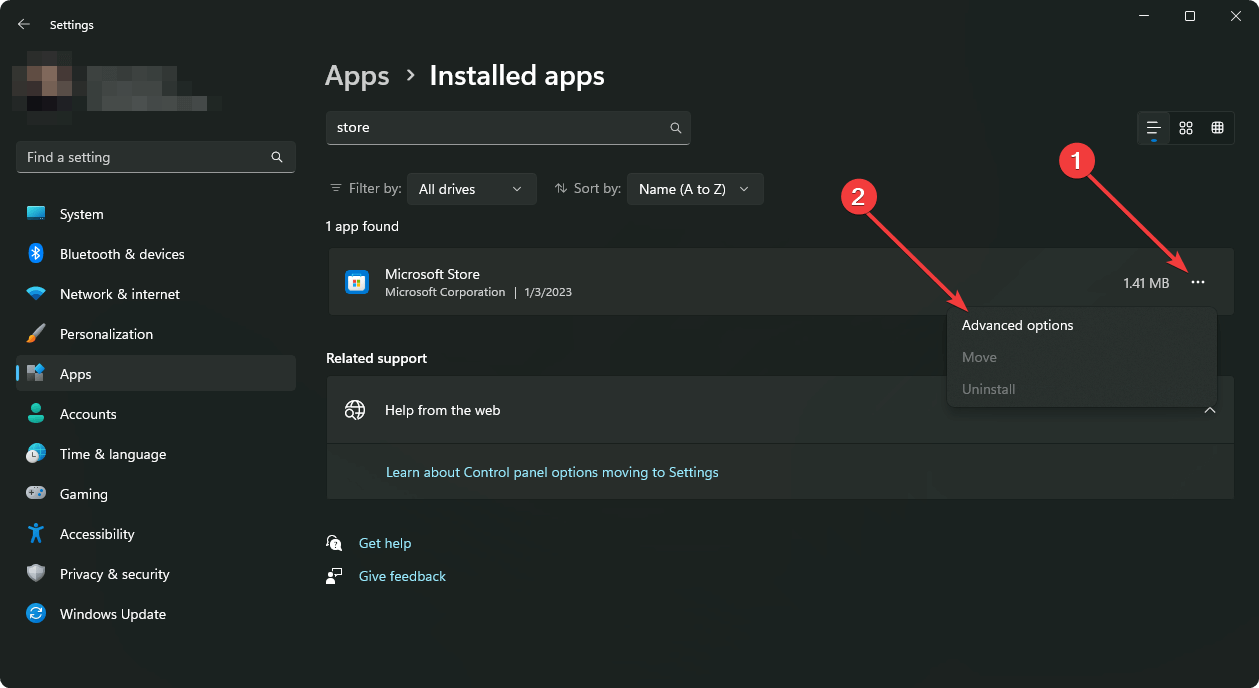
-
Klicken Sie auf Reparieren.
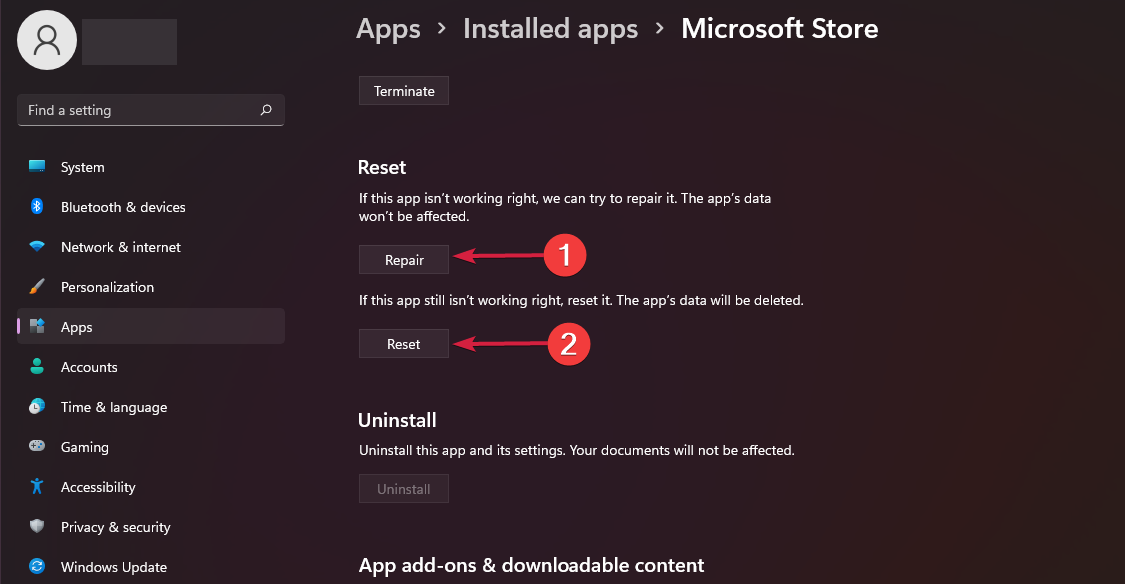
- Gehen Sie zurück und klicken Sie auf Zurücksetzen, wenn die Reparaturoption fehlschlägt.
4. Neuinstallation der Lenovo Vantage-App
-
Klicken Sie auf das Startmenü-Symbol, geben Sie Systemsteuerung in die Suchleiste ein und klicken Sie auf Öffnen.
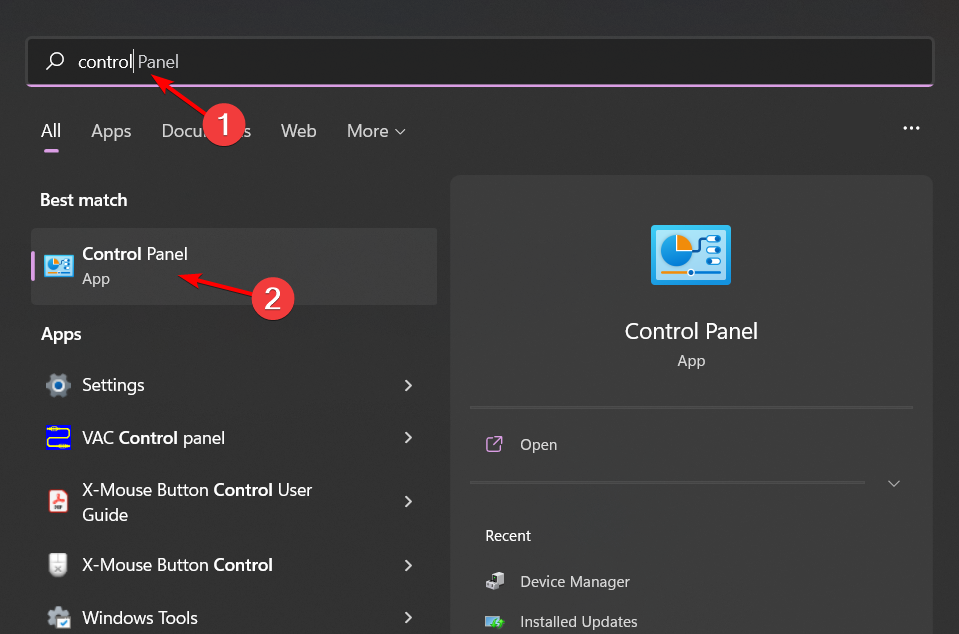
-
Wählen Sie unter ProgrammeEin Programm deinstallieren.
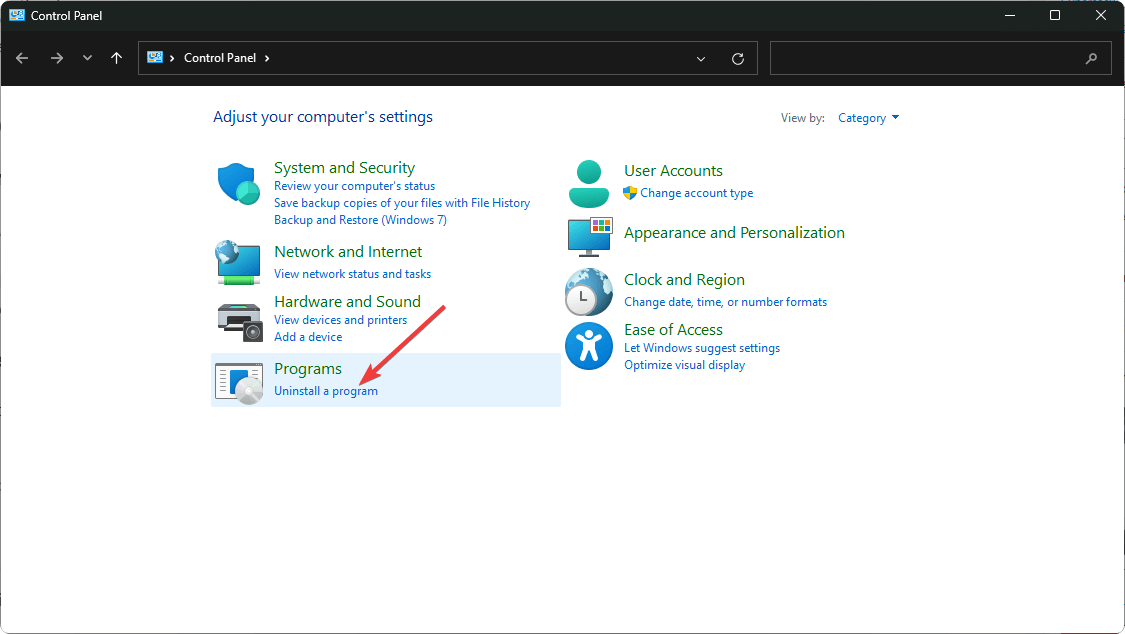
- Suchen Sie die Lenovo Vantage-App, klicken Sie darauf und wählen Sie Deinstallieren.
- Bestätigen Sie die Deinstallation im nächsten Pop-up.
-
Starten Sie anschließend den Microsoft Store auf Ihrem Windows-Gerät, geben Sie Lenovo Vantage ein und klicken Sie auf das Suchergebnis.
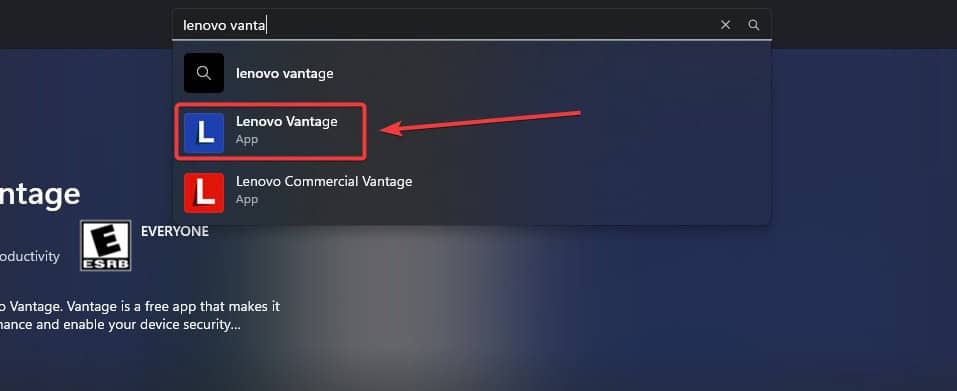
-
Klicken Sie auf Holen/Installieren und warten Sie, bis der Installationsprozess abgeschlossen ist.
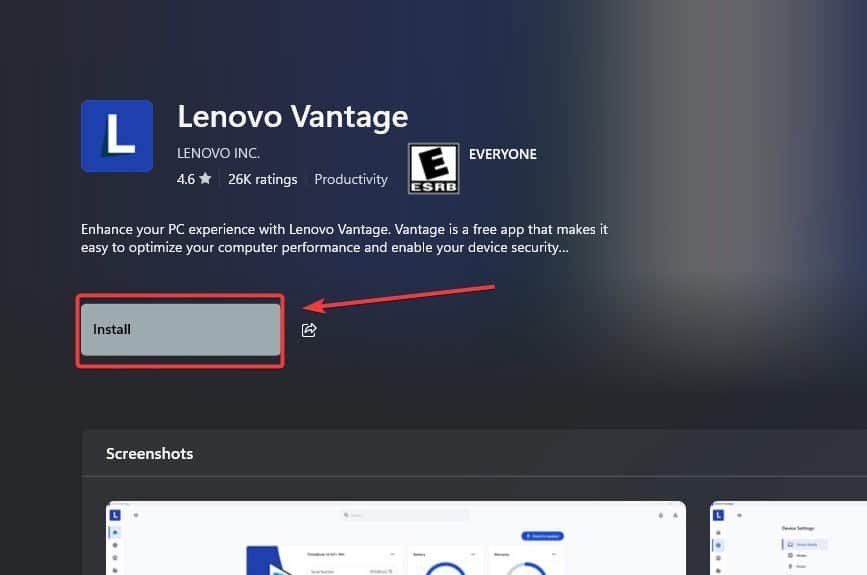
-
Klicken Sie auf Öffnen, um auf die App zuzugreifen.
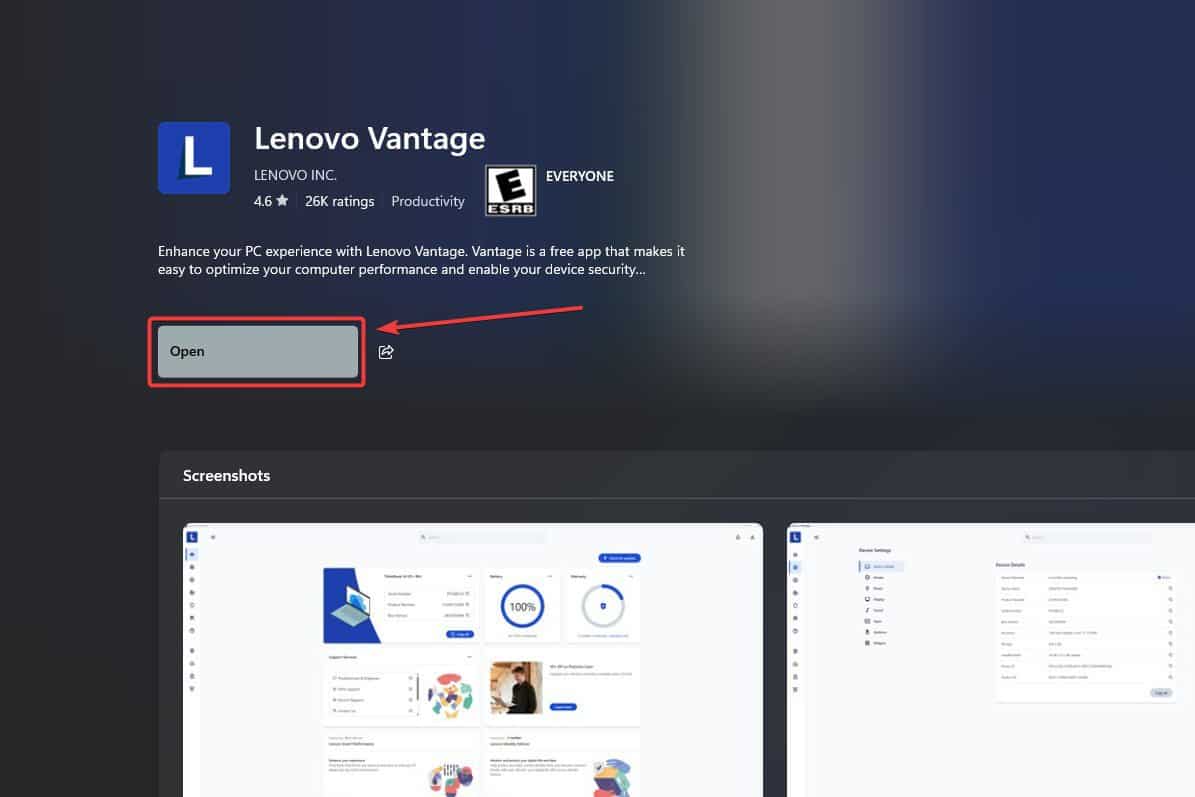
-
Warten Sie, bis die App den Öffnungsprozess initiiert.
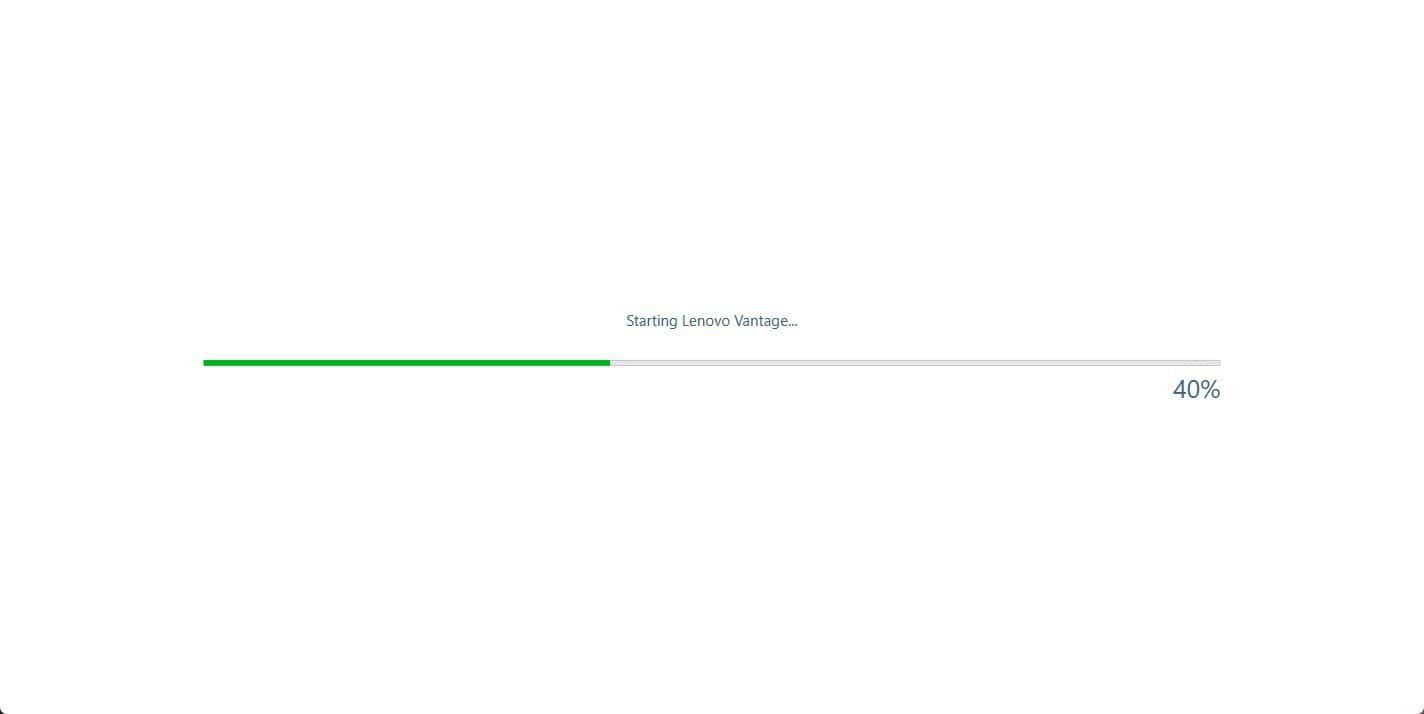
-
Stimmen Sie den Nutzungsbedingungen zu, und Sie sind bereit zu starten.
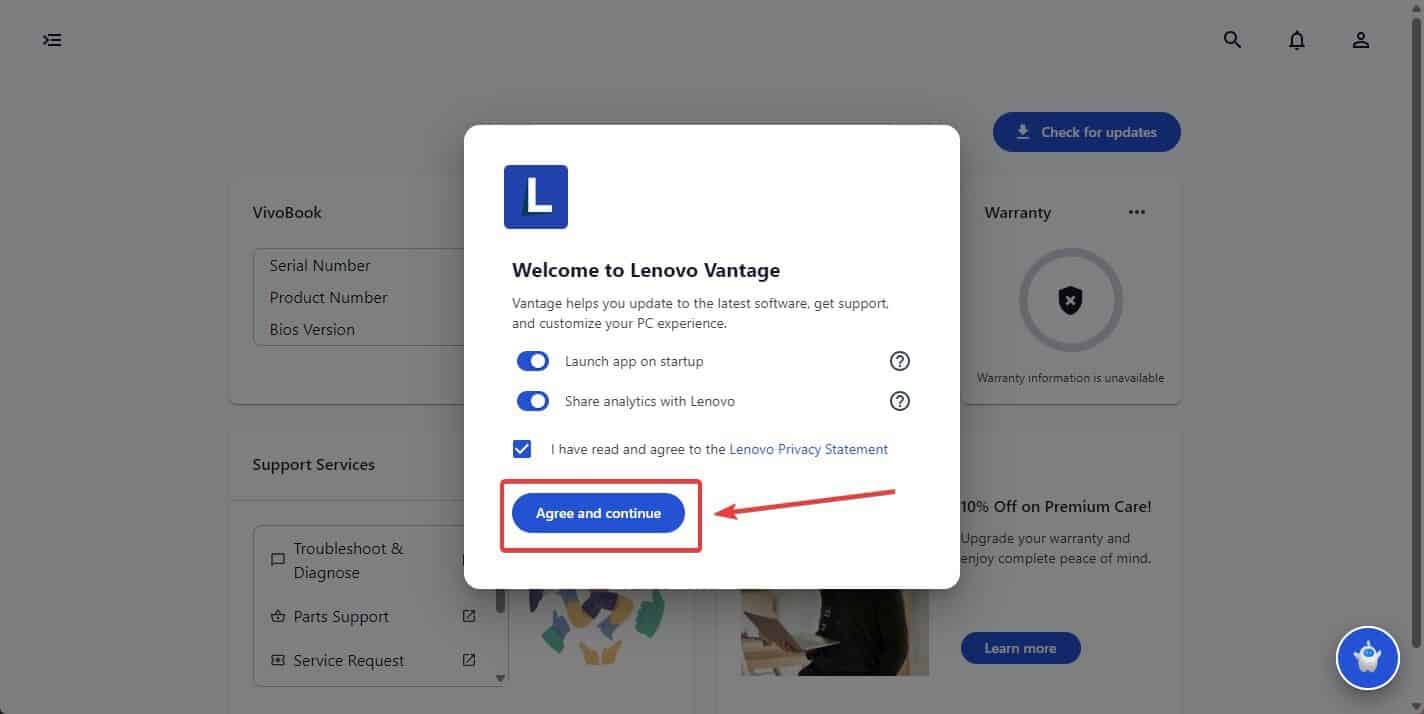
5. Führen Sie einen manuellen Scan/Update durch
5.1 Finden Sie Ihr Modell
- Klicken Sie auf die Karte Produkt durchsuchen auf der Lenovo-Support-Website.
- Wählen Sie auf der nächsten Seite Laptops. Klicken Sie auf das Dropdown-Menü Serienauswahl und wählen Sie die Hauptserie Ihres Lenovo-Laptops, wie z.B. 13 Serie Laptops (Thinkpad).
- Klicken Sie nun auf den Dropdown-Pfeil Unterserie auswählen, suchen Sie und wählen Sie die Laptop-Modellnummer, wie z.B. 20GJ.
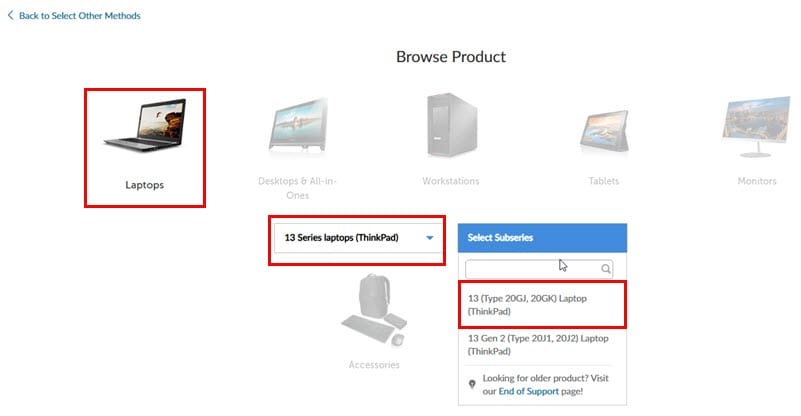
- Klicken Sie auf das Symbol Treiber und Software auf der neuen Webseite, die sich öffnet.
- Sie sollten in der Lenovo-Treiber-Bibliothek sein, geben Sie die Seriennummer des Geräts in das Feld Seriennummer eingeben ein.
5.2 Update/Treiber herunterladen
- Klicken Sie auf der Seite Treiber & Software auf die Karte Treiber auswählen.
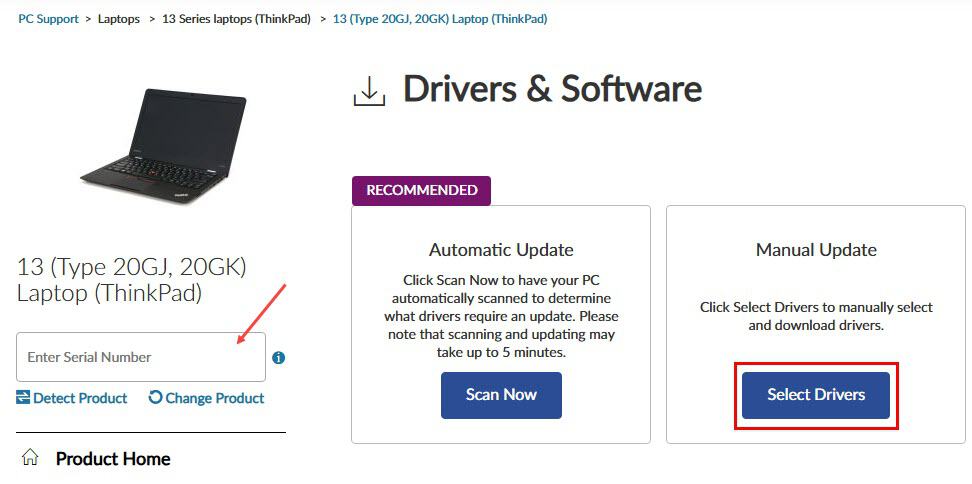
- Klicken Sie auf die entsprechende Hardwarefamilie auf der Seite Manuelles Treiber-Update. In diesem Fall handelt es sich um die Maus, Touchpad, Tastatur und Stift.
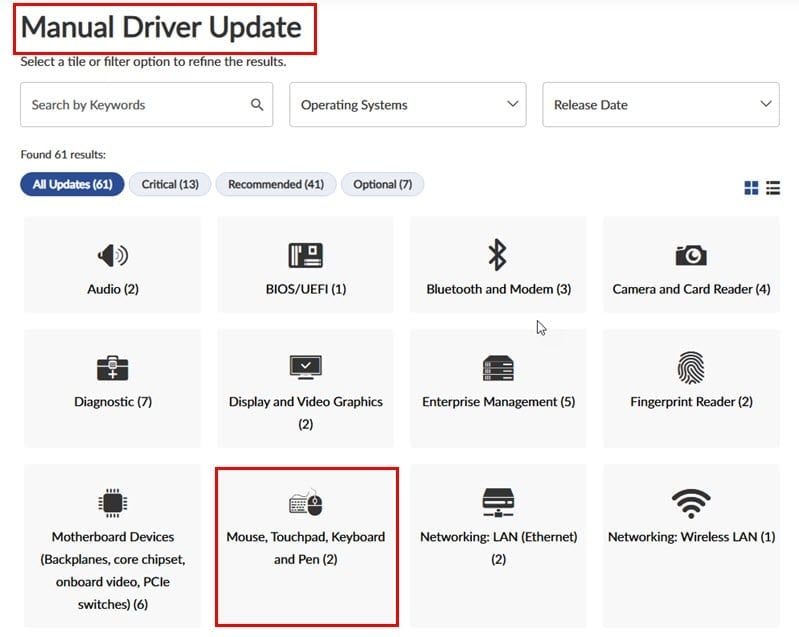
- Wählen Sie den Elan-Zeige Gerätetreiber basierend auf dem Namen des Windows-Betriebssystems und dem Veröffentlichungsdatum aus. Klicken Sie auf Herunterladen.
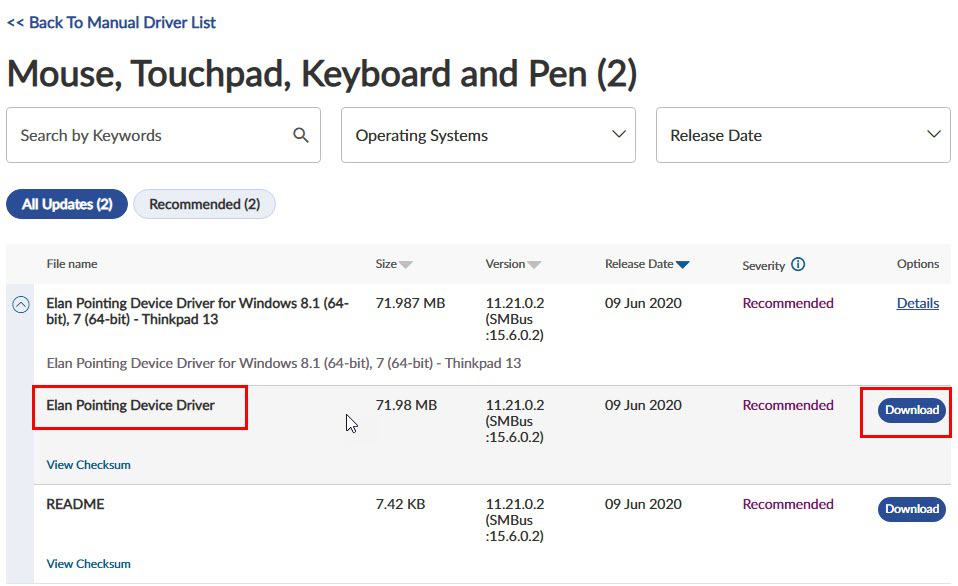
- Ein binäres Paketinstallationsprogramm wird im Verzeichnis Windows Downloads heruntergeladen.
- Führen Sie die heruntergeladene exe-Datei aus, um den Treiber zu installieren.
Sie können auch nach einem Lenovo BIOS-Update suchen und überprüfen, ob der Scan nach Updates weiterhin hängen bleibt. Und wenn wir schon dabei sind, möchten Sie vielleicht auch überprüfen, was die Lenovo Vantage-Batterieschwelle ist und wie sie Ihnen helfen kann, Ihr Gerät optimal zu betreiben.
Wenn alles andere fehlschlägt, ist das nicht das Ende der Welt. Sie können den Lenovo Vantage-Support kontaktieren, um weitere Unterstützung zu erhalten. In der Zwischenzeit gibt es neben Lenovo Vantage eine Handvoll PC-Hardware-Diagnosetools, die dasselbe leisten.
Das war’s von uns, aber wenn Sie eine andere Lösung haben, von der Sie glauben, dass wir sie in unsere Liste aufnehmen sollten, lassen Sie es uns unten wissen.













